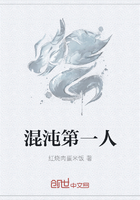(1)在三层交换机上进行VLAN网络的划分(必须的)。本案例采用端口划分的方法,将三层主交换机的端口2、3、4、5、6、7、8分别划分属于独立的VLAN。
(2)在销售部、售后服务部和财务部这三个VLAN中选用二层交换机,直接接在主三层交换机的端口即可。使用二层交换机的原因是这些部门对网络带宽要求不大,并且计算机数量不多,每个VLAN只有20台机器,那么选择24口的交换机就可以实现部门的局域网。
(3)由于设计部的计算机数量多,所以采用一个千兆交换机和若干个二层交换机实现部门的本地网。选择千兆交换机的原因是要考虑设计部计算机的数量和对网络带宽的需求。
(4)关于服务器,由于要提供数据资源和管理服务,加之服务器对网络带宽本身要求非常高,所以也应该选择千兆交换机进行连接。
(5)关于网线,本案例中全部采用5类双绞线(RJ‐45)连接网线。如果可能,可在三层交换和千兆交换机之间、服务器与交换机之间采用多模光纤。
(6)使用路由器,目的是为了隔离外部的危险。
3.6.2 无线局域网的解决方案
1.家庭中的无线局域网
针对家庭用户设计的ADSL接入方案,考虑到家庭用户对终端设备的使用较少,家具环境不易于铺设太多线路,使用无线ADSL路由器作为接入设备,这样既可以直接连接台式机,又适应笔记本的灵活移动的特点,减少了布线的繁琐。
说明:
(1)分线盒连接电话线,一路连接调制解调器,一路连接电话。
(2)调制解调器负责模拟信号和数字信号的转换。
(3)无线路由器可以无线连接移动设备,例如笔记本电脑等,也可以有线连接计算机,即路由器与计算机之间可以采用有线和无线两种方式连接。有线方式使用双绞线即可,计算机需要配制以太网卡;若采用无线方式,计算机需要配制无线网卡。
(4)这种接入形式也适合小型的企业和办事处。
2.办公室的无线局域网
说明:
(1)接入路由器解决与互联网络的连接问题。
(2)交换机可以是普通的二层交换机即可,通过双绞线连接交换机和无线路由器。
(3)路由器与计算机之间可以采用有线和无线两种方式连接。有线方式使用双绞线即可,计算机需要配制以太网卡;若采用无线方式,计算机需要配制无线网卡。
【本章小结】
本章内容很多,主线是LAN,从定义、类型、特点到LAN的网络协议,其中MAC层协议最为重要。我们分别介绍了CSMA/CD和Token Ring、Token Bus的介质访问控制方法,之后以Ethernet为例,介绍了10M、100M、1000M以太网络的特性,并介绍了组建局域网的主要部件和设备以及软件,LAN中的常用网络设备网桥和交换机;基于交换机,又介绍了交换式以太网和VLAN。在本章最后一个小节,通过三个案例说明了企业、办公室和家庭网络的建立方法。为了更好地学习无线网络,本章安排了无线局域网的实验。
【本章难点】
介质访问控制方法。
虚拟网技术。
Ethernet网络技术和应用。
习题 3
一、选择题
1.为了将MAC子层与物理层隔离,在100Base‐T标准中采用了( )。
A.网卡RJ‐45接口
B.介质独立接口MII
C.RS‐232接口
D.光纤接口
2.光纤的数据传输是靠光的( )实现的。
A.折射传输
B.跳频传输
C.漫反射传输
D.码分多路复用传输
3.按传输介质类型,以太网卡主要分为粗缆网卡、细缆网卡、双绞线网卡与( )。
A.RJ‐II网卡
B.光纤网卡
C.CATV网卡
D.ADSL网卡
4.下列关于CSMA/CD的描述,正确的是( )。
A.说明站点在发送完帧之后再对冲突进行检测
B.说明在站点发送帧期间,同时再对冲突进行检测
C.说明站点发送帧和检测冲突并不是在同一个站上进行
D.说明在一个站上发送的帧,只有当另一个站没有收到时,才对冲突进行检测
5.快速以太网交换机按结构分为( )。
A.星型
B.共享型和交换型
C.10M和100M网
D.全双工和半双工
6.下列哪种说法是错误的( )A.以太网交换机可以对通过的信息进行过滤
B.以太网交换机中端口的速率可能不同
C.在交互式以太网中可以划分VLAN
D.利用多个太网交换机组成的局域网不能出现环路
7.MAC地址存在于计算机的( )。
A.内存
B.网卡
C.硬盘
D.高速缓冲区
8.下面关于以太网的描述哪一个是正确的( )A.数据是以广播方式发送的
B.所有结点可以同时发送和接受数据
C.两个结点相互通信时,第三个结点不检测总线上的信号
D.网络中有一个控制中心,用于控制所有结点的发送和接收
二、简答题
1.简答交换式和共享式交换机的根本区别。
2.简答IEEE802标准和TCP/IP协议的差异。
3.划分VLAN的基本方法有哪些?
4.Token Ring是如何避免数据传输冲突的?
5.对于移动计算机,无线局域网具有哪些优势?
实验二 学习组建简单的无线网络方法
【实验目的】
(1)学习在办公室或家庭中组建局域网的方法。
(2)学习利用简单方法测试网络的连通性。
【实验内容】
(1)连接硬件。
(2)配制路由器。
(3)测试网络的连通性。
【课时】2
【实验要求】
(1)掌握简单无线网连接方法。
(2)掌握设备的连接和测试网络连通性的方法。
【实验条件】
(1)至少两台计算机,一台无线路由器。
(2)双绞线。
(3)无线网卡。
【实验步骤】
1.配置计算机
(1)计算机的网卡配置
一台计算机使用有线网卡,另一台计算机使用无线网卡。实验中使用D‐LINK的无线网卡1,其主要参数如下。
①网络标准:IEEE802.11b、802.11g。
②数据传输率:54Mbps。
③有效工作距离:室内100米、室外400米(环境因素会对工作范围产生不利影响)。
④频率范围2.4GHz。
⑤天线:集成内置天线。
⑥总线接口:USB。
⑦安全性能:WEP64/128位数据加密(用户选择)、Wi‐FiTM保护访问。
⑧状态指示灯:活动、连接。
无线网卡
特别提示:一定要认真阅读网卡的使用说明,一切操作按照说明操作。
(2)设置计算机的网络属性
打开控制面板,双击打开网络连接,选择网卡,单击“Internet协议(TCP/IP)”,单击“属性”,参见配置,单击“确定”。
2.配置无线路由器
(1)选择路由器:因为连接的计算机数目比较少,所以选择有以下参数的路由器。
①网络标准:IEEE802.11g、IEEE802.11b、IEEE802.3、IEEE802.3u。
②数据传输率:108Mbps。
③有效工作距离:室内100米、室外300米。
④支持网络协议:带确认帧ACK的CSMA/CA协议。
⑤网络接口:1个WAN接口、4个LAN接口。
⑥安全性能:64/128位WEP、802.11X、WPA1‐Wi‐Fi保护访问、WPA‐PSK(域公用密钥)。
⑦状态指示灯:电源、WAN、LAN(10/100)、WLAN(无线连接)。
提示:市场中的无线路由器品牌和类型很多,本教材以一种常用的为例。如果想了解更多品牌,可以去当地计算机配件城或网络平台浏览。
(2)配置无线路由器:将双绞线一头插入到无线路由器的其中一个LAN交换端口上,另一端插入一台计算机的有线网卡RJ‐45接口上。
(3)开启计算机进入系统,在浏览器地址栏中输入厂家配置的无线路由器IP地址:
192.168.0.1。
(4)在其中的“用户名”和“密码”两文本框中都输入管理无线路由器的用户账户信息。单击“确定”按钮进入配置界面首页。
(5)使用“设置向导”来快速方便地设置路由器。
①设定互联网联机:如果是ADSL等拨号上网,进入PPPoE的设置界面,填写PPPoE的账号和密码。如果使用小区宽带,那么会出现“设定动态IP地址”的界面。
②设定无线联机。
无线网络ID(SSID):设置无线网络名称,使用默认或设置成ABC均可。
信道:默认的是信道6,没特殊情况不需要改。
WEP安全方式:设置无线网络进入密码,选64Bit是指需要输入10位密码,128Bit需要26位。
WEP密码:输入至少10位的密码。
(6)重新激活。
3.检测网络的连通性方法
(1)测试本机网卡。
Ping127.0.0.1< Enter >(其他计算机的IP)(2)首先检查计算机与路由器的连通性。
进入CMD操作环境中,分别输入如下命令:
Ping192.168.0.1< Enter >具体的返回信息,可能有两种:
Timed Out
Reply from…………
前者表示没有相应返回,不能连通;后者表示有信息返回,已经连通。
【问题与思考】
如果计算机数量多于4台,如何让所有计算机均能通过路由器上网?